Linux基本使用-3
常用快捷键使用
-
ctrl + c==> 强制停止,结束当前命令运行或清空已输入命令 -
ctrl + d==> 退出登出,退出当前登录账户或退出程序
-
history==> 查看历史命令 -
!命令前缀==> 自动匹配上一个命令 -
ctrl + r==> 搜索历史命令
-
ctrl + a|e==> 光标移至命令开始或结束 -
ctrl + <-|->==> 左右跳单词 -
ctrl + l 或 clear命令==> 清屏
软件程序安装(root用户)
yum命令安装
yum [-y] [install | remove | search] 软件名称 ==> 安装 | 卸载 | 搜索 软件
-y表示自动确认,无需手动确认安装或卸载过程
基本命令
systemctl命令
systemctl start | stop | status | enable | disable 服务名
==> 管理服务的 启动 | 关闭 | 状态查看 | 开机自启 | 关闭开机自启
服务名:系统内置服务或者第三方服务(ntp,httpd等),其中系统内置服务有如:
-
NetworkManager,主网络服务
-
network,副网络服务
-
firewalld,防火墙服务
-
sshd,ssh服务(FinalShell)
tp:第三方服务的软件有的会自动集成到systemctl中,有的还需我们手动添加.
ln命令创建软链接
ln -s 快捷方式 实际文件或文件夹 ==> 类似于Windows系统的快捷方式
date命令
date [-d] [+格式化字符串] ==> 查看系统格式化时间
-d按照给定字符串显示日期,一般用于日期计算
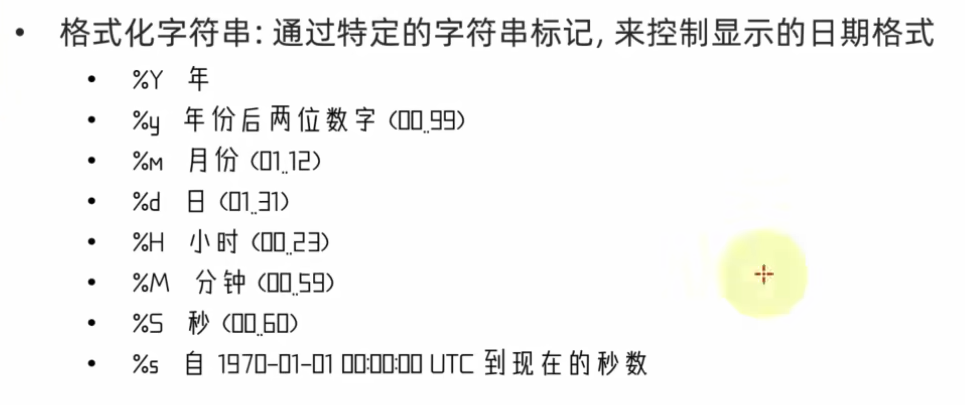
eg:
date "+%Y-%m-%d %H:%M:%S" ==> 以年月日时分秒形式输出当前时间
date -d "+1 day" +%Y%m%d ==> 以年月日形式输出当前+1天的时间
修改Linux时区(root权限)
rm -f /etc/localtime
sudo ln -s /usr/share/zoneinfo/Asia/Shanghai /etc/localtime
ntp程序
作用:服务启动后,会帮我们自动校准时间
也可手动校准: ntpdate -u ntp.aliyun.com
IP地址
ifconfig ==> 查看网卡的IP地址
计算机在网络中的定位地址
特殊的IP地址:
-
127.0.0.1 代表本机,也可代表在一些白名单中的任意IP
-
0.0.0.0 代表本机/端口绑定中确定绑定关系/放行规则设置时表示所有IP都可访问
在Linux中修改主机名
hostname ==> 查看主机名
hostnamectl set-hostname 主机名 ==> 修改主机名(root权限)
域名解析
先去查本机的域名同IP地址的记录(私人地址本)
-
Windows: C:\Windows\System32\drivers\etc\hosts
-
Linux: /etc/hosts
若本地没有,则联网去DNS服务器(如114.114.114.114,8.8.8.8等)查询
固定IP
在虚拟机的Linux系统中,每次重启设备时,都会通过DHCP服务来获取一个IP地址.这样会导致IP地址频繁变更,我们需固定IP(FinalShell每次需改IP来连接/配置域名和IP地址映射时也需每次更新映射关系)
Vmware设置步骤:
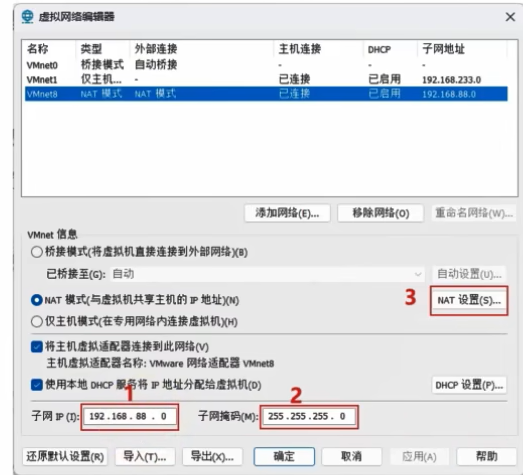
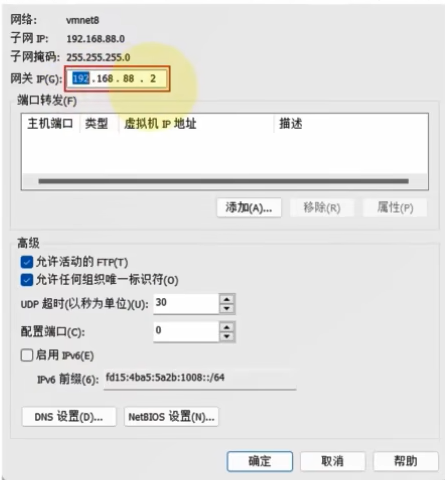
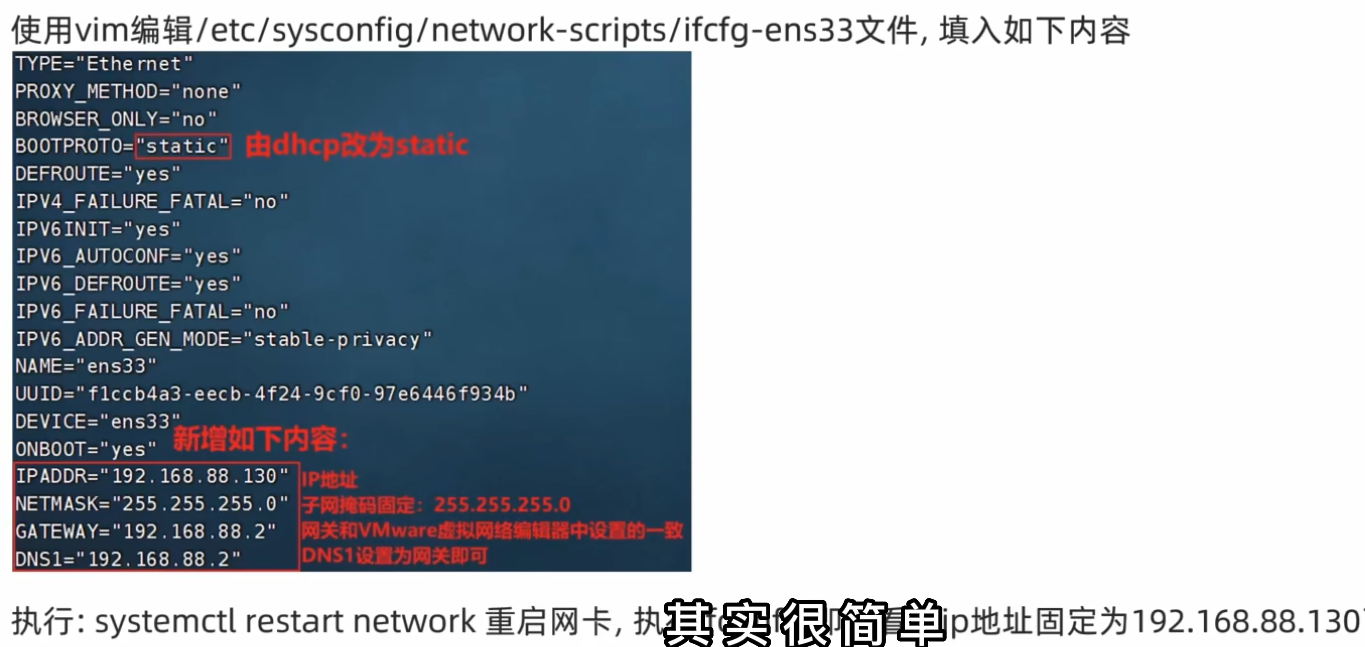
ping命令
ping [-c n] ip或主机名(域名) ==> 判断是否可联通
-c n表示设置ping的次数为n
下载功能
wget命令
wget [-b] url ==> 命令行下载器
-b: 后台下载,下载过程会记录的到当前工作目录的wegt-log文件中
url: 下载链接
curl命令
curl [-o] url ==> 发送http网络请求,可用作下载文件或获取信息
-o: 用于下载文件,url为下载链接时会保存文件
url: 发起请求的网络地址
端口
nmap命令
nmap 被查看的IP地址 ==> 查看IP地址所有的端口信息
tp:使用yum -y install nmap安装后使用.
neetstat命令
-
公认端口:1~1023,系统内置或常用知名软件绑定使用
-
注册端口:1024~49151,松散绑定使用(用户自定义)
-
动态端口:49152~65535,用于临时使用(多用于出口)
netstat -anp | grep 端口号 ==> 查看当前系统某端口被程序的占用情况或者某程序使用端口情况
tp:使用yum -y install net-tools安装后使用.
进程
ps [-e -f] ==> 查看系统中的进程信息
-e: 显示全部的进程
-f: 格式化展示的信息
tp: 一般使用ps -ef查看全部进程信息
kill [-9] 进程ID ==> 关闭进程
-9: 强制关闭进程
主机状态
查看系统资源占用
top命令
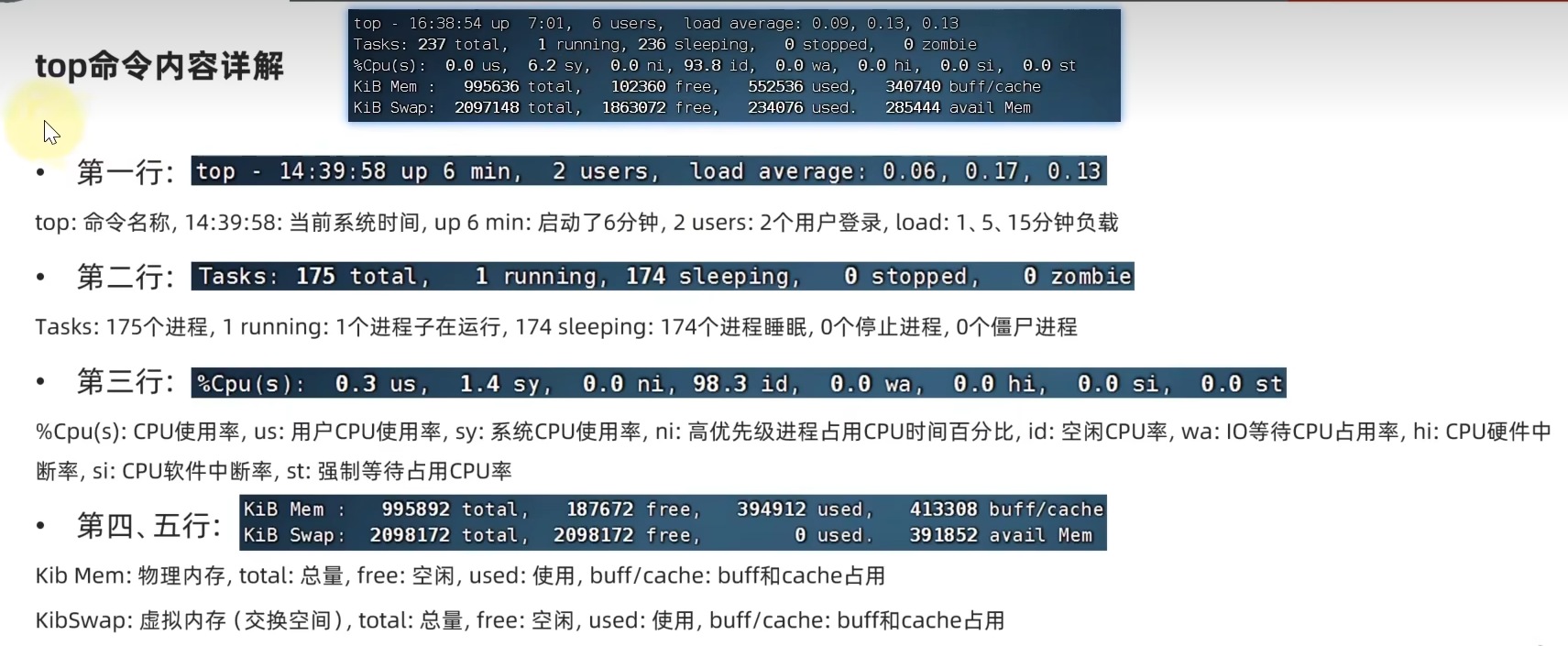
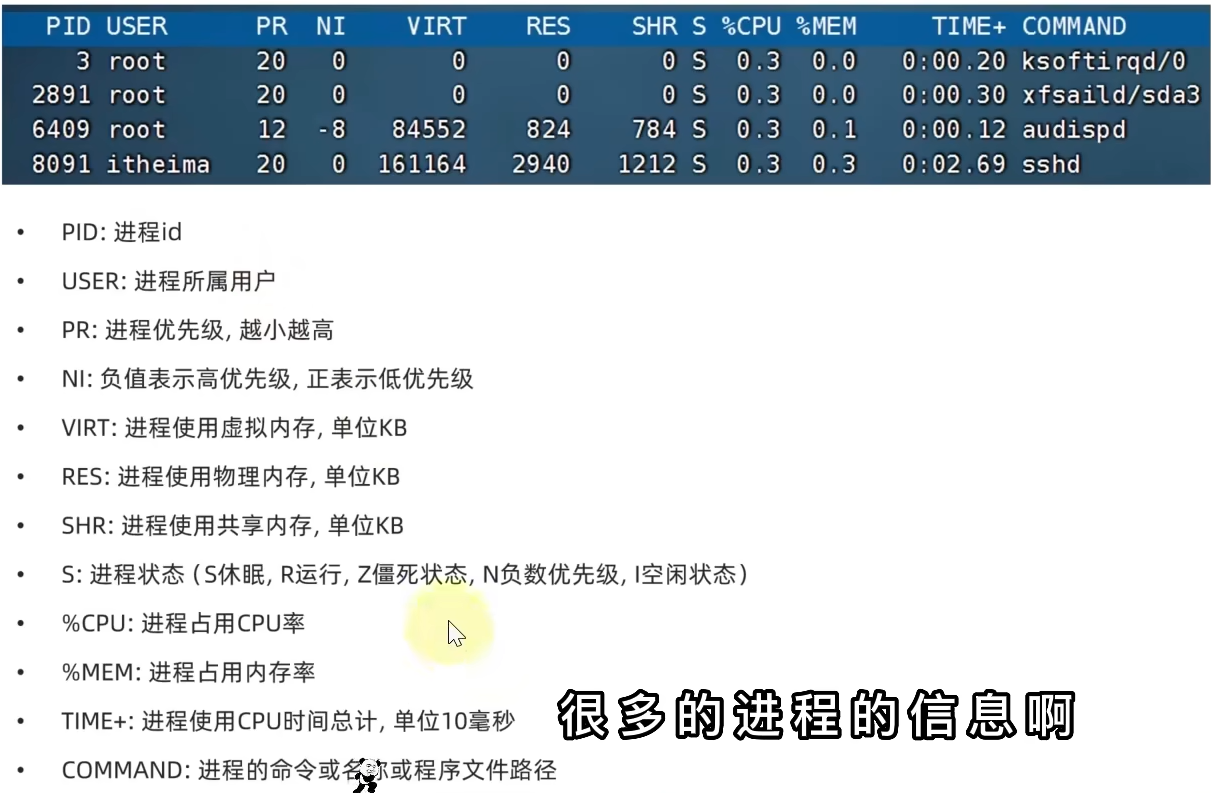
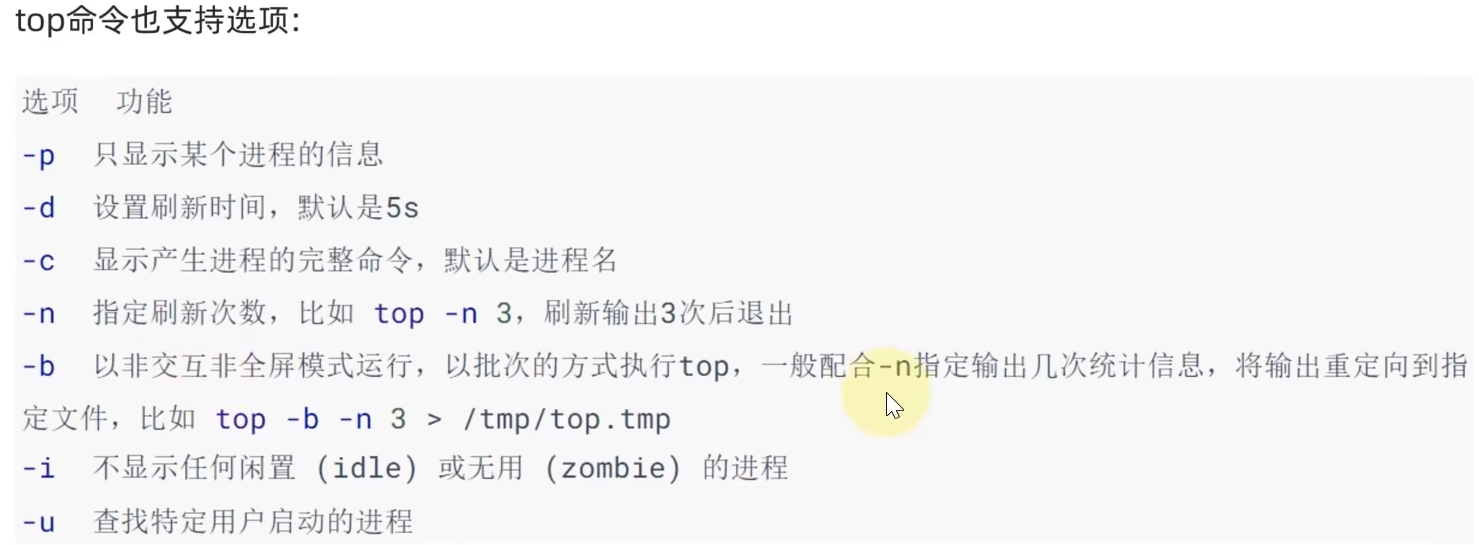
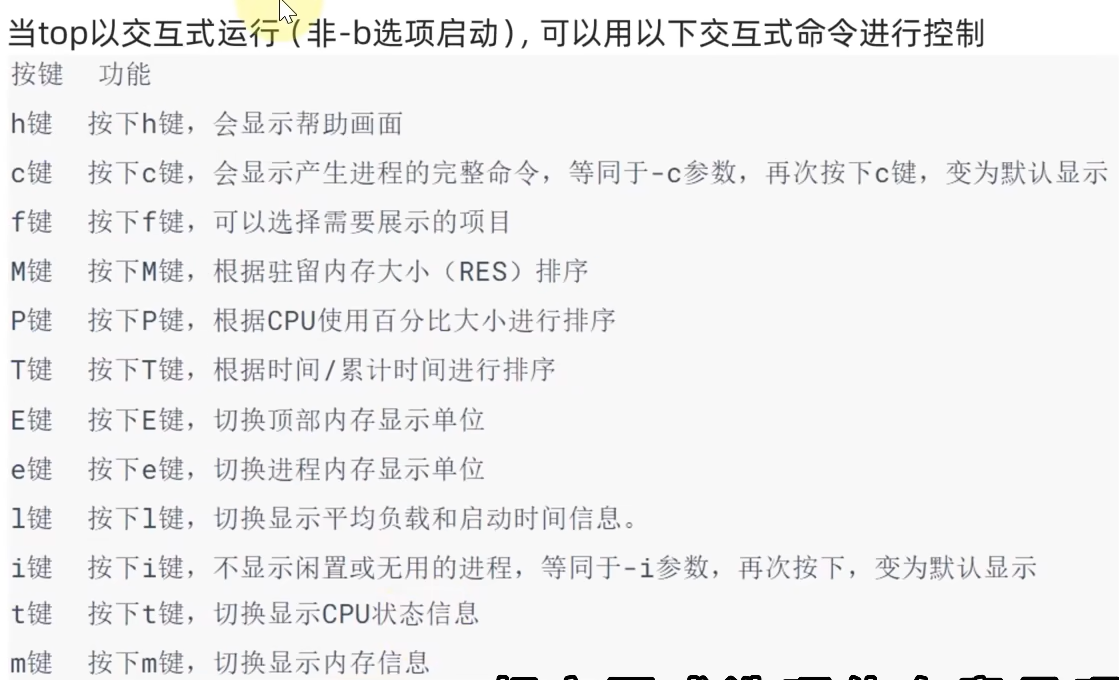
磁盘信息监控
df [-h] ==> 查看磁盘使用情况
-h: 更人性化的显示单位
iostat [-x] [num1] [num2] ==> 查看CPU,磁盘的相关信息
-x: 显示更多的信息
num1: 刷新间隔
num2: 刷新次数
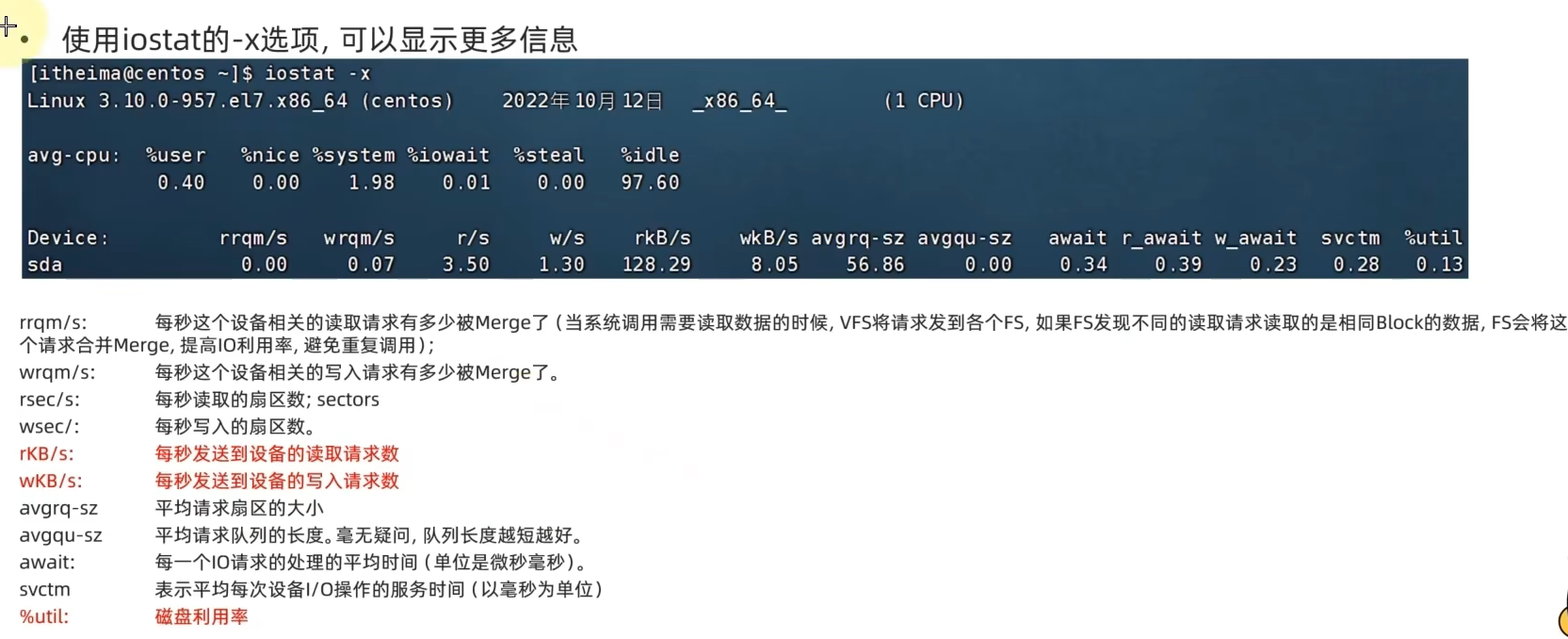
网络状态监控
sar -n DEV num1 num2 ==> sar命令查看网络的相关统计(sar过于复杂,这里仅简单用作统计功能)
-n: 查看网络,DEV表示查看网络接口
num1: 刷新间隔
num2: 查看次数
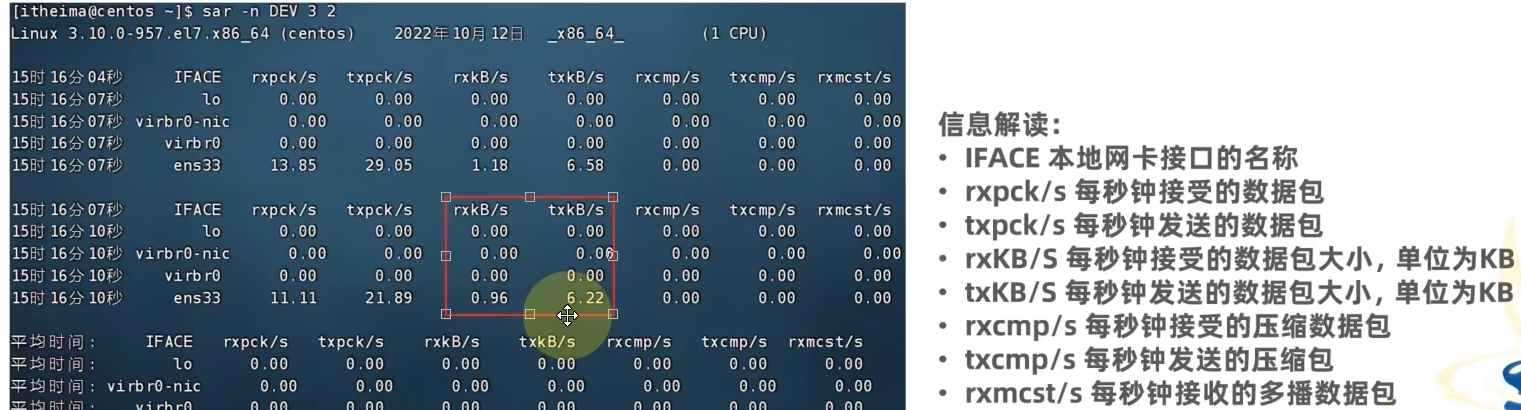
环境变量
操作系统记录的一些关键性信息,用以辅助系统运行,本质是K-V键值对.
env ==> 查看系统记录的环境变量
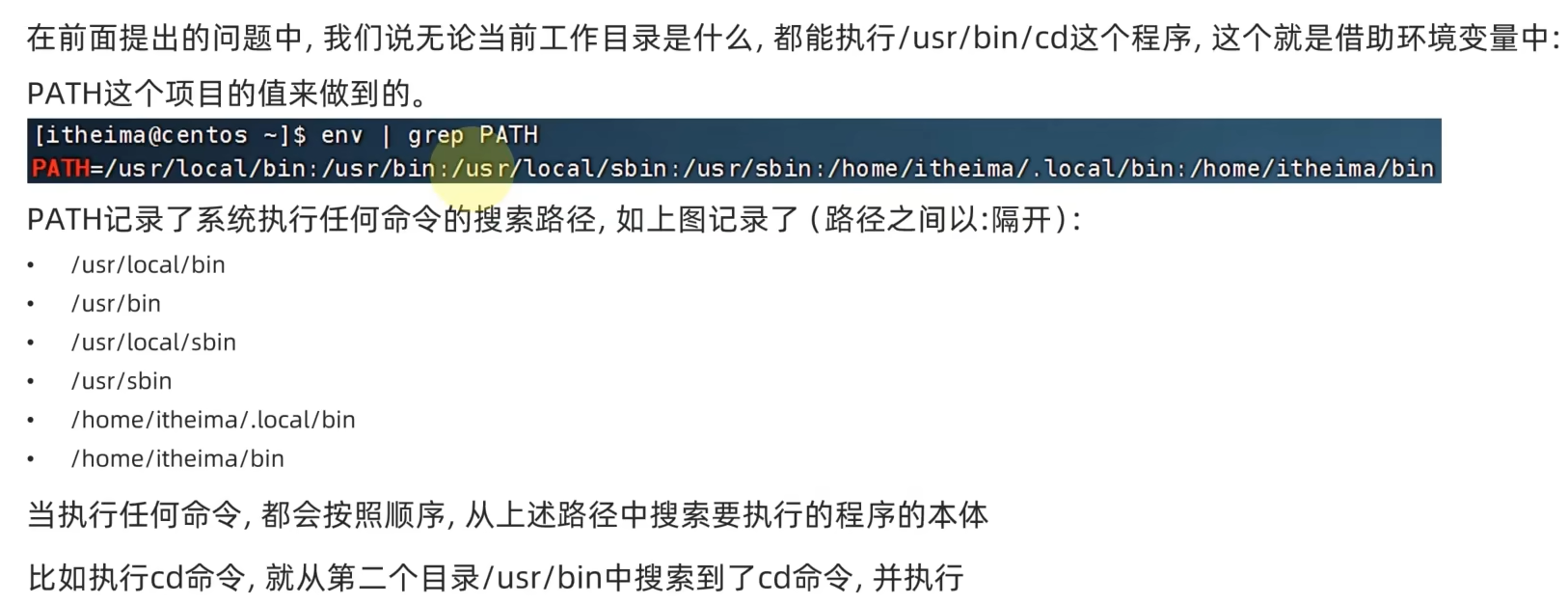
$符号
- 用作取key的值 $key
echo $PATH ==> 输出PATH环境变量的值
- ${key}字符串 ==> PATH+字符串混合输出
echo ${PATH}ABC ==> 输出PATH环境变量+字符串的值
自行设置环境变量
-
临时设置,export 变量名=变量值
-
永久生效
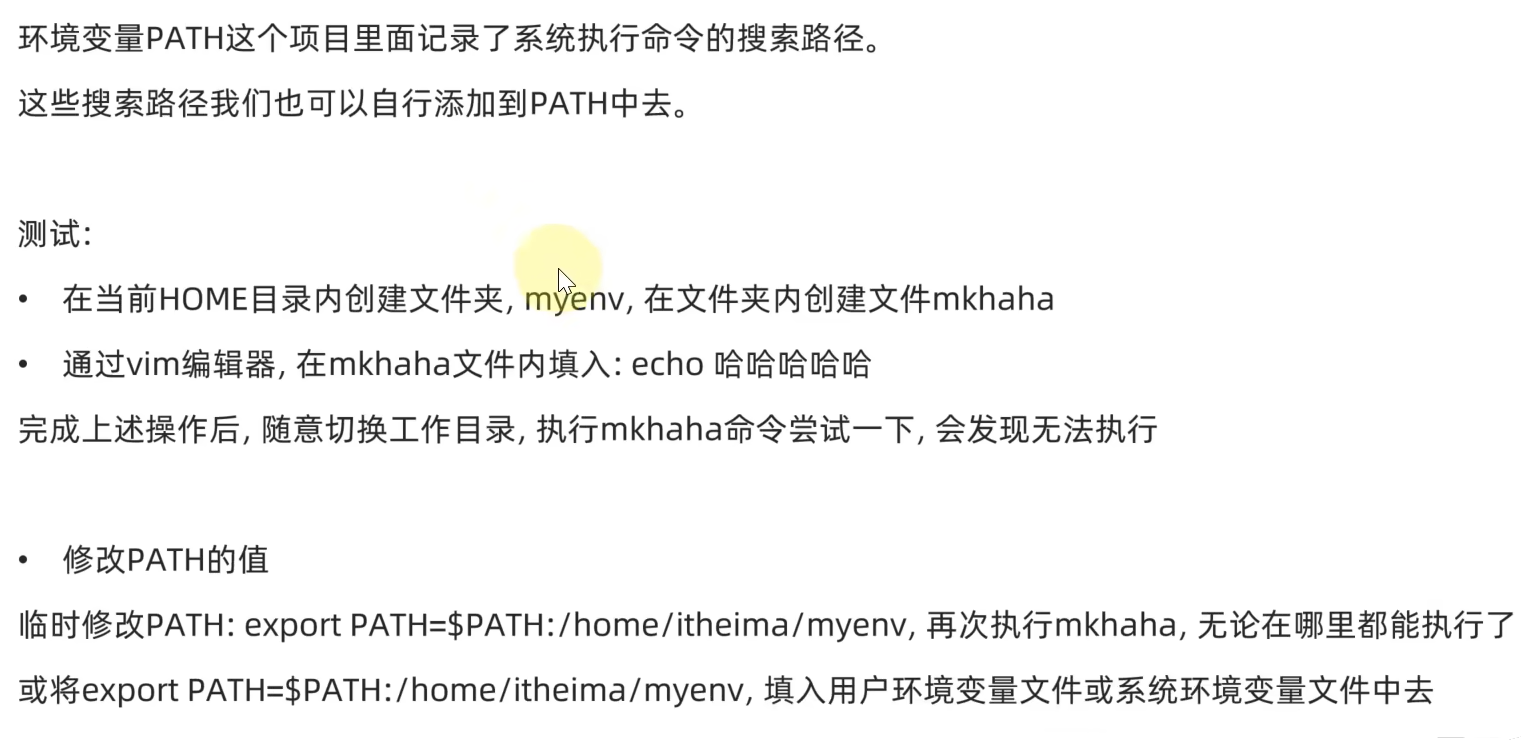
上传和下载
-
FinalShell下面的可视化GUI界面右键即可下载,拖拽Windows文件即可上传
-
sz 文件名 ==> 下载文件
-
rz 回车 ==> 上传文件,比较慢,适用于小文件,大的拖拽即可
压缩和解压
tar命令
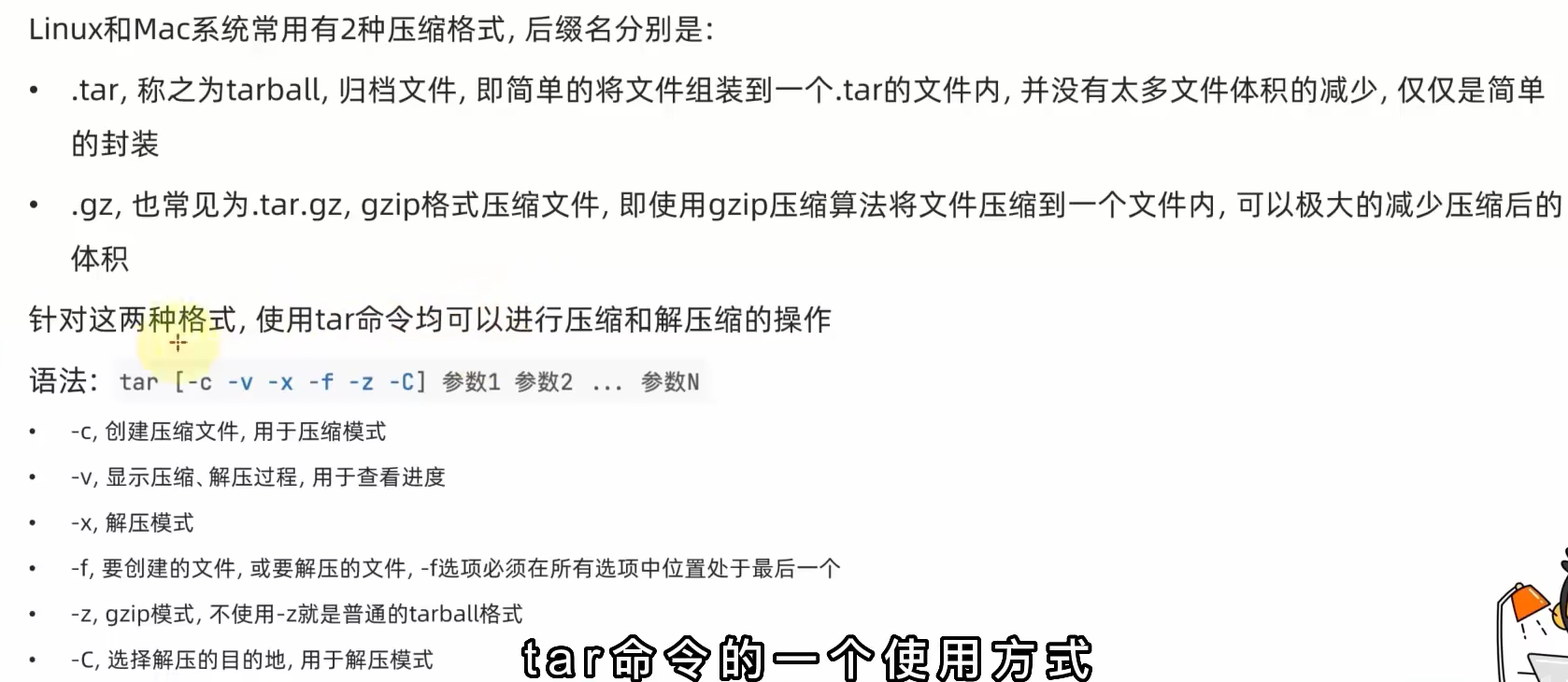
常用压缩组合
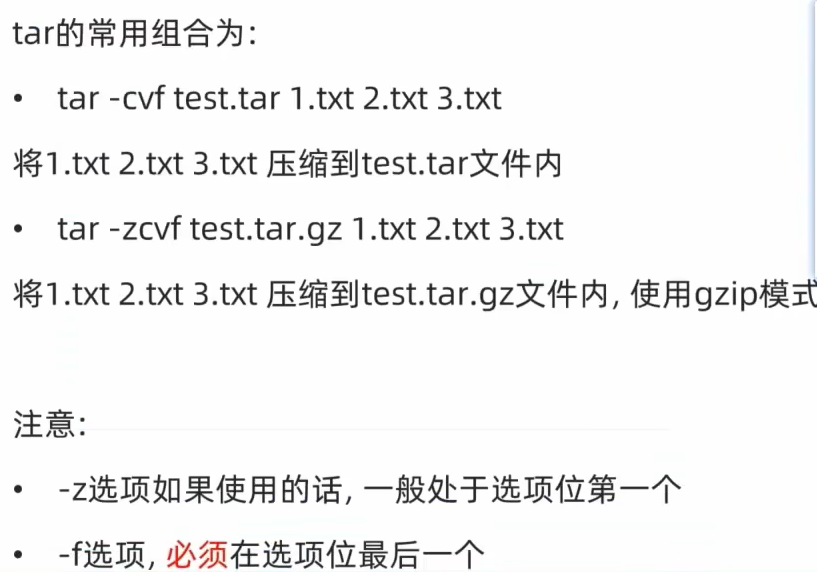
常用解压组合
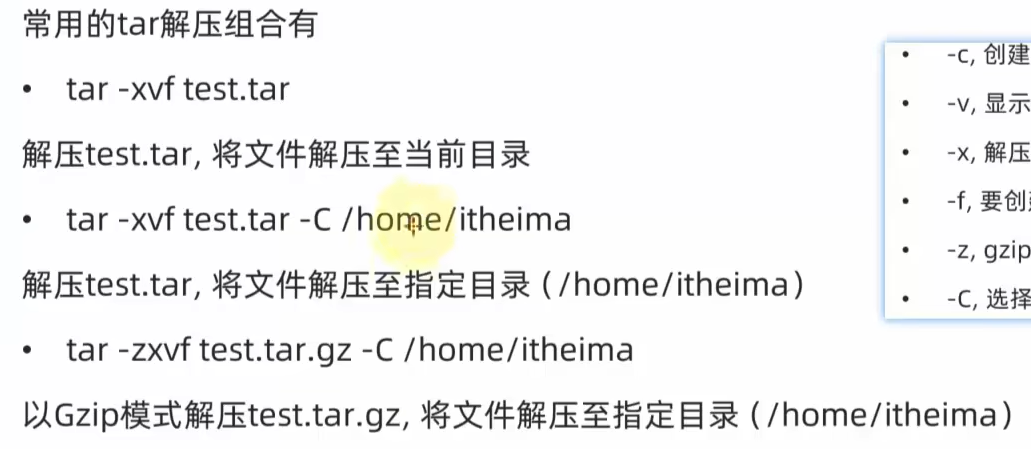
zip命令
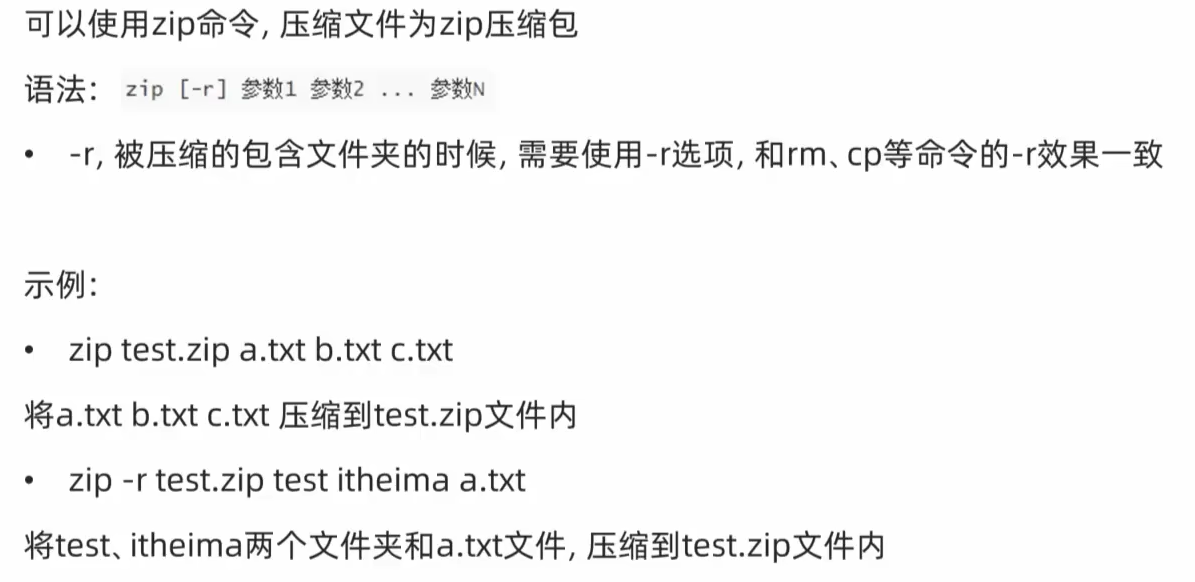
unzip命令
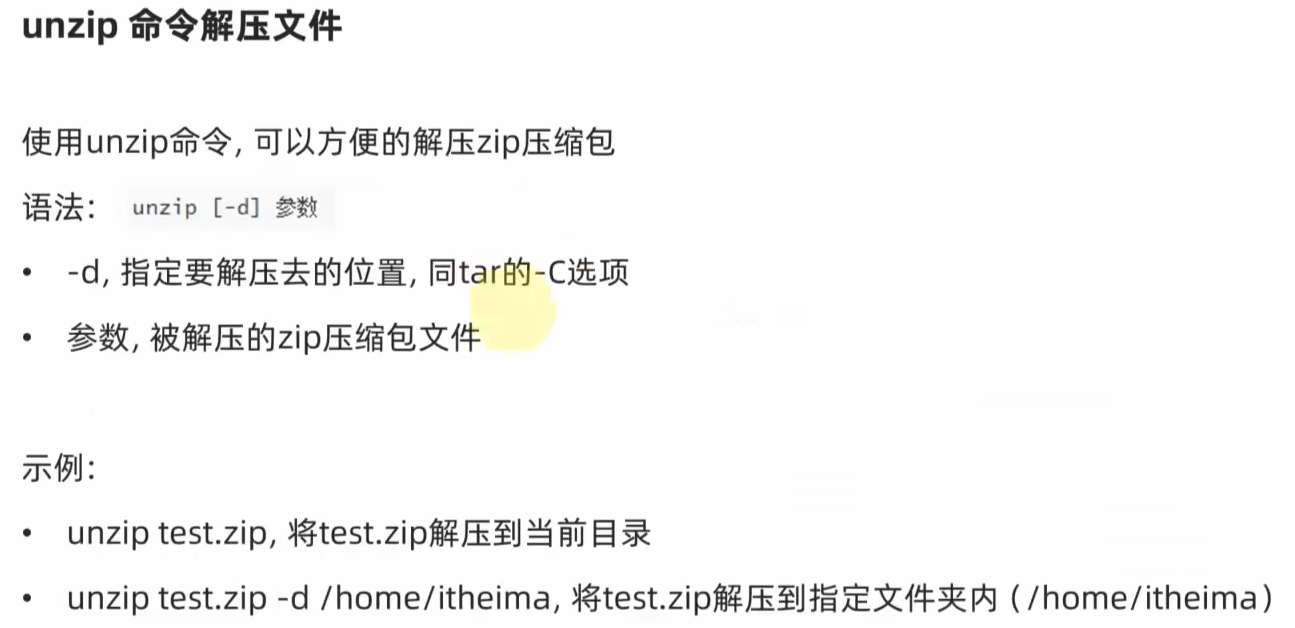



 浙公网安备 33010602011771号
浙公网安备 33010602011771号